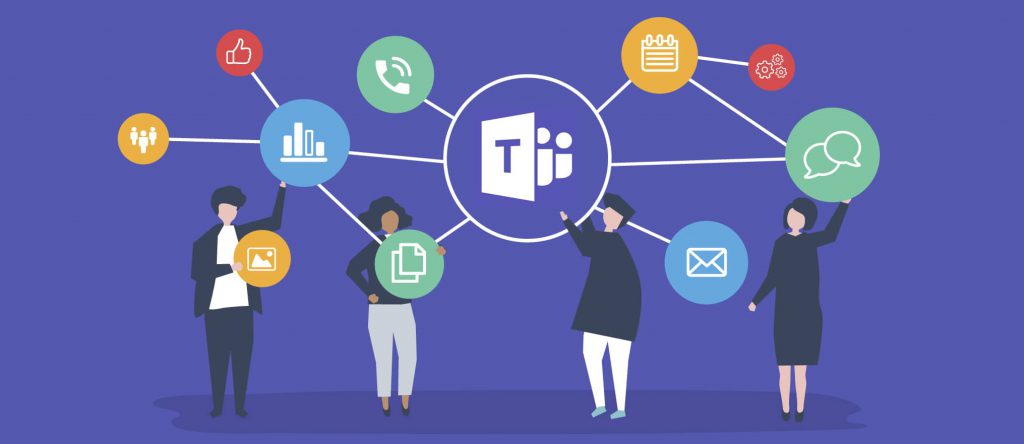
Een les waarin alleen jij als docent aan het woord bent en je studenten met hun microfoon dicht en camera uit is een uitdaging. Bovendien maakt een dergelijke les het voor studenten aantrekkelijk om tijdens de les andere dingen te doen. Hun mail te checken, met hun vrienden te appen, filmpjes te kijken of koffie te gaan halen.
Hoe kun je dit voorkomen? We hebben een aantal handige tips op een rij gezet om jouw les met Microsoft 356 Teams nog aantrekkelijker te maken. Ben je nog niet zo bekend met Teams? Download dan de snelgids.
Interactie
Stel vragen, doe dit gericht aan één leerling per keer. Moedig je leerlingen aan om te antwoorden via de chat. Zorg ervoor dat je niet alleen aan het eind van een lesruimte laat om leerlingen vragen te laten stellen, maar ga de conversatie aan. Interactie is het sleutelwoord maar ook het maken van afspraken helpt bij een goede digitale les. Tips voor afspraken vind je in dit artikel.
Chatten
Chatten blijkt in de praktijk een waardevolle toevoeging aan een les. Zeker als je klassikaal een vraag wilt stellen of dat leerlingen vragen willen stellen tijdens de les en alle microfoons staan uit. Deze gesprekken die tijdens de les plaatsvinden zijn ook als de les afgelopen is zichtbaar in de chat van het teamkanaal. Daar kun je eventueel bekijken of je een vraag gemist hebt of dat je je studenten nog extra uitlegt wilt geven over een onderwerp.
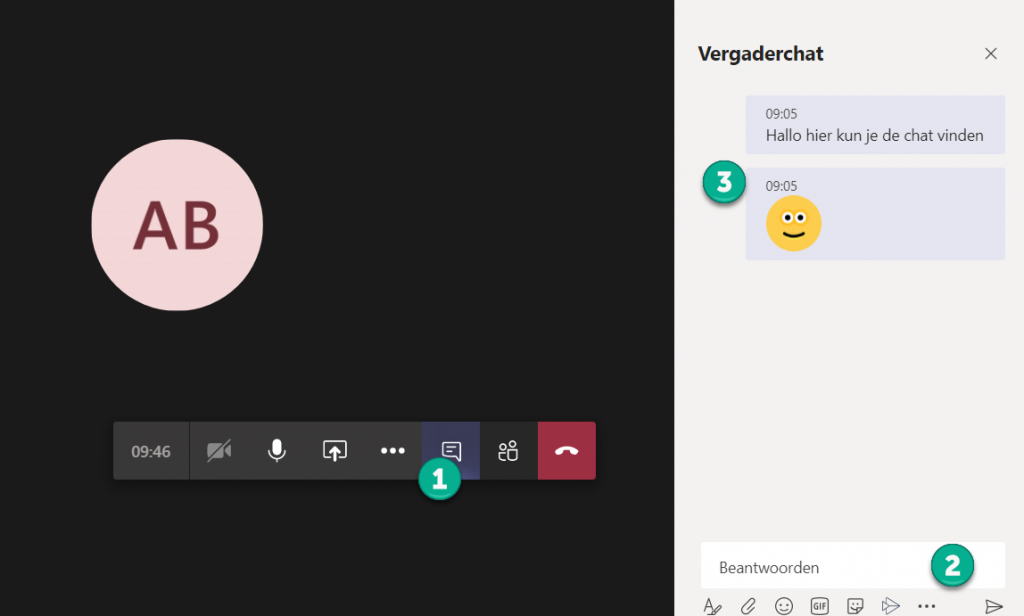
- Klik op het icoontje om de chatbox van jouw les te openen. Nu kunnen studenten vragen stellen of opmerkingen maken tijdens de les via de chat.
- In dit vak kunnen studenten hun vraag stallen maar ook documenten of emoticons.
- In het scherm Vergaderchat verschijnen de vragen, opmerkingen van de studenten.
Geluid van de studenten dempen
Wanneer je kijkt bij de deelnemers van de vergadering, heb je de mogelijkheid om bij de 3 puntjes achter de naam het geluid van een leerling dempen. Ook kun je in één keer alle andere deelnemers dempen.
De les opnemen
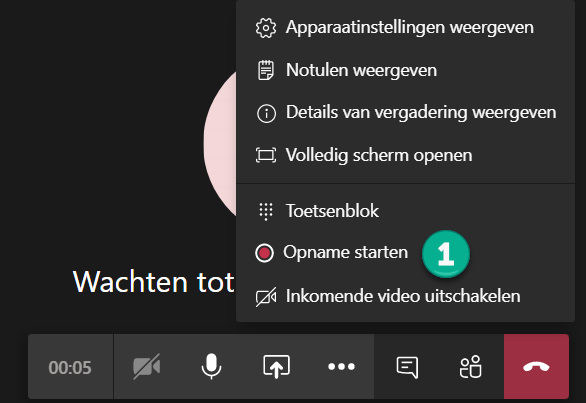
1.lik op de drie puntjes in de balk voor meer opties. Klik op de knop opname starten Let op: je bent vanwege privacy verplicht te melden dat deze les wordt opgenomen. Wanneer leerlingen niet in beeld willen, kunnen ze de camera uitzetten.
Hoe voorkom je dat leerlingen de les overnemen
Door een slimme link voor een online les te maken, zorg je ervoor dat jij als de docent de alleen de rechten hebt om te ‘presenteren’ en dat de leerlingen geen rechten hebben om zelf acties uit te voeren. Door dit te doen kunnen ze niet zelf doorklikken tijdens een PowerPoint die jij deelt of jouw geluid uitzetten.
Bij het inplannen van een vergadering (online les) in Outlook klik je op de knop ‘Teams-vergadering’. De link voor de Teams-vergadering verschijnt in de afspraak. Rechtsonder deze link staat de link ‘Opties voor vergadering’. Kies bij de vraag ‘Wie kan presenteren?’ de optie ‘Alleen ik’ en vervolgens op de knop ‘Opslaan’. De link voor de Teams-vergadering (online les) kun je nu delen met de leerlingen.
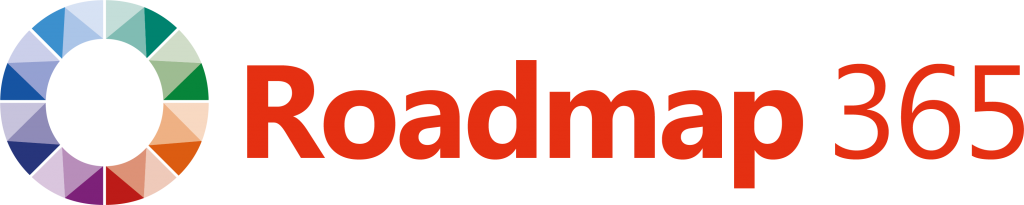
Met Roadmap 365 geven we studenten de ideale route om kennis te maken, kennis te verbreden en te excelleren op het gebied van Microsoft 365. Roadmap 365 biedt de mogelijkheid om op elk vaardigheidsniveau in te stromen. Of een student nu specifiek gericht wil werken aan één App zoals bijvoorbeeld Excel of Word óf dat hij zich wil voorbereiden op de beroepspraktijk met een complete set voor de beroepspraktijk passende Officeapplicaties. Bekijk de lesmethode hier.